Сьогодні опишу запуск гри "Відьмак" . Гра відмінна і не вимагає багато ресурсів і метушні настройками. Працює з wine зі сховищ, що значить не треба буде накладати патчі і перекопміліровать наші rpm. Тож почнемо.
Запуск гри "Відьмак" під wine в Fedora Linux
Слід переконатися що у вас працює апаратне 3D прискорення відеокарти, на жаль більшість відеокарт вимагають установки пропроітарного драйвера відеокарти для повноцінної роботи апаратного прискорення графіки. Якщо ви хочете грати під Linux в ігри для Windows, то думаю вам доведеться використовувати пропроітарние драйвера від виробника вашої відеокарти. У частнсті я використовую відеокарту від nVidia і їх пропроітарний драйвер з репозитария rpmfusion.org.
Перше що ми робимо це ставимо останню версію wine, якщо він у вас ще не встановлено:
#yum install wine
Після установки слід створити префікс wine - спеціальну директорію .wine у вашій домашній директорії. Префікс містить Windows системні папки і файли, і є по суті горезвісним "диском С:" для ваших Windows програм:
#wineprefixcreate
Якщо у вас вже був префікс, то дана команда оновить його до тієї версії яка була встановлена за допомогою yum. У більшості випадків оновлює без питань, але якщо в префікс багато чого було встановлено, то ймовірно, що оновлення дасть збій і буде виконано не вірно. У такому випадку, якщо не шкода налаштувань, можна перейменувати каталог .wine в домашній директорії наприклад в back.wine і створити вищевказаної командою новий префікс. Якщо налаштувань шкода, можна створити новий префікс спеціально для гри, вказавши його командою
#wineprefixcreate --prefix "діректорія_нового_префікса"
Але в цьому випадку для запуску гри доведеться вказувати цей префікс в параметрах запуску гри.
Далі ставимо диск у привід і запускаємо з диска setup.exe  Проводимо інсталяцію як в Windows в потрібну нам директорію.
Проводимо інсталяцію як в Windows в потрібну нам директорію. 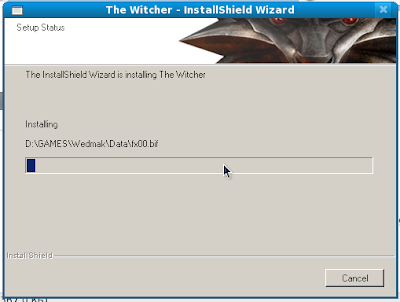 Ка бачите, я створив окремий диск D: для ігор. Створюється диск дуже просто, слід виконати кілька кроків:
Ка бачите, я створив окремий диск D: для ігор. Створюється диск дуже просто, слід виконати кілька кроків:
- викликати Wine Configuration в меню Програми \ Wine \ Wine Configuration;
- на закладці "Диски" натиснути кнопку Додати;
- вказавши букву диска натиснути Ok, в списку дисків з'явитися новий диск з вмістом від кореня системи;
- вибрати потрібний Linux каталог натисканням на кнопку Шлях;
- викличте Wine Configuration коли ви його закрили після додавання дисків.
- відкрийте закладку Графіка
- відзначте пункт "Емулювати віртуальний робочий стіл" і вкажіть дозвіл віртуального столу (я залишав дозвіл за замовчуванням)
#winetricks directx9 vcrun2005sp1 dotnet20
- Система \ Параметри \ Клавіатура
- вкладка загальні
- Прибрати галочку з пункту "Повторювати утримувану клавішу"
Правда потім що б нормально друкувати слід цю галочку ставити назад, що не дуже зручно. Але гра коштує того, що б змиритися з таким дрібними прикрими неприємностями, тим більше що можна, по моєму прикладу, створити окремого користувача спеціально призначеного для запуску ігор, і змінювати його налаштування як хочеться без оглядки на роботу Linux додатків.
Запуск даної гри, досить показовий в тому сенсі, що він досить тривіальний, і запам'ятавши як запускати цю гру, за подобою можна запустити більшість інших ігор і додатків. На цьому все. Дякуємо за увагу.